
wilt u een beoordelingssite maken in WordPress?
de meeste mensen zoeken naar reviews voordat ze online iets kopen, daarom zijn reviewsites erg populair op het internet.
Plus, het maken van uw eigen review website is een van de beste manieren om geld te verdienen met affiliate marketing.
In dit artikel laten we u zien hoe u een beoordelingssite maakt in WordPress en winst maakt als een pro.
Wat Is een Evaluatiewebsite?
een review-website is een content-based website gericht op het genereren van affiliate inkomsten door het publiceren van product reviews in een duidelijk gedefinieerde niche (zoals mobiele telefoons of videospelletjes, bijvoorbeeld).
om een review-website te maken, moet u een specifieke niche kiezen, productrecensies publiceren en affiliate producten in die niche doorverwijzen. Je krijgt betaald wanneer iemand een aankoop doet van uw referral links.
de gemakkelijkste manier om producten te vinden die u wilt promoten, is lid worden van een affiliate programma zoals ShareASale, Amazon Associates Of Commission Junction en door hun productlijsten bladeren.
na het selecteren van een product dat u wilt delen, kunt u een affiliate link krijgen en het product promoten via een link op uw site.
Lees meer: beste Affiliate Plugins voor WordPress.
vereisten voor het bouwen van een Review-Website
om een review-website te bouwen, hebt u de volgende dingen nodig:
- een domeinnaam: het webadres van uw website, zoals IsItWP.com of Google.com.
- webhosting: waar uw websitebestanden worden opgeslagen.
- WordPress plugins: tools die functies en nieuwe functionaliteit toevoegen aan uw WordPress site. Wij raden u aan de volgende WordPress plugins te gebruiken voor uw beoordeling website.
- WP Review Pro: een krachtige en veelzijdige WordPress review plugin met meerdere beoordelingssystemen.
- ThirstyAffiliates: de beste affiliate link management plugin.
- MonsterInsights: de beste Google Analytics-plugin. Het geeft u ook inzicht in hoe goed uw affiliate links presteren op uw site.
- WPForms: de beste WordPress form plugin waarmee u ook door gebruikers gegenereerde beoordelingen kunt publiceren op uw review website.
met dat alles in het achterhoofd, laten we eens kijken naar hoe je een review site kunt bouwen en het genereren van winst door middel van affiliate marketing.
Stap 1: Een WordPress Review Website opzetten
we raden altijd aan WordPress te gebruiken om een review website op te zetten. WordPress is de meest populaire website bouwer in de wereld.
het geeft u eindeloze mogelijkheden om uw website te bouwen en aan te passen. Voor meer informatie, moet u kijken op onze volledige WordPress beoordeling en een diepgaande bron uit te leggen waarom je WordPress moet gebruiken.
om een review-website met WordPress te bouwen, moet u een domeinnaam en webhostingplan kopen.
Wij raden Bluehost aan voor het hosten van uw WordPress website. Het is een van de grootste hosting providers in de wereld en een officieel aanbevolen hosting provider door WordPress.org.
Lees onze volledige Bluehost review voor meer details.
voor IsItWP-gebruikers biedt Bluehost een speciale aanbieding, waaronder een gratis domeinnaam, Gratis SSL-certificaat en 65% korting op WordPress hosting.
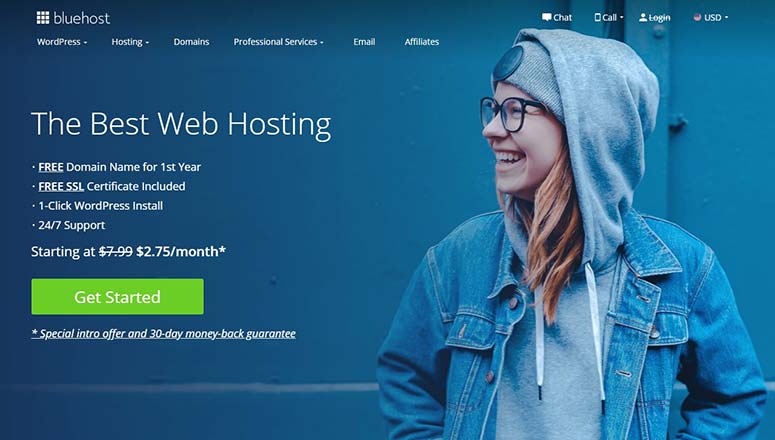
Klik hier om deze exclusieve Bluehost-aanbieding te claimen ”
voor meer informatie, lees ons artikel over hoe een website te maken met WordPress.
mis ook deze gids over de beste webhostingbedrijven op de markt niet.
Stap 2: Transformeer uw typische Website in een product Review Site
vervolgens moet u de WP Review Pro plugin installeren en activeren. Het wordt geleverd met meerdere beoordelingssystemen en ingebouwde sjablonen om gebruikersbeoordelingen op uw website te presenteren.
enkele van de belangrijkste functies van WP Review Pro plugin zijn:
- Rich Snippets: WP Review Pro ondersteunt meerdere soorten rich snippets. Plus, kunt u een perfecte fragment voor uw beoordelingen te selecteren in slechts een paar klikken.
- Google -, Yelp-en Facebook-Beoordelingen: het integreert naadloos met Google Places-beoordelingen, Yelp-beoordelingen en Facebook-Beoordelingen om gebruikersbeoordelingen van elke sociale site weer te geven.
- Paneel Geavanceerde Opties: Het wordt geleverd met een beginner-vriendelijke opties paneel te configureren en het opzetten van WordPress beoordelingen zonder enige code te bewerken.
- klaar voor vertaling: de plugin is volledig vertaalbaar, zodat u de recensies gemakkelijk kunt vertalen in elke taal.
- aangepaste Widgets: het biedt 10 aangepaste widgets om gebruikersrecensies toe te voegen aan uw zijbalk, voettekst en andere widgetgebieden.
voor hulp bij het gebruik van deze plugins, kunt u ons volledige artikel lezen over hoe u een WordPress plugin installeert.
nadat u deze plugins hebt geactiveerd, moet u naar de Instellingen ” WP Review Pro pagina in uw WordPress admin gebied. In de Algemene instellingen moet u het tabblad Algemeen bezoeken.
op dit tabblad kunt u algemene instellingen beheren, waaronder het beperken van beoordelingen voor geregistreerde gebruikers, het toevoegen van een totale waardering aan de miniatuurweergave, het inschakelen van gebruikersbeoordelingen in oude berichten, enzovoort.


nu moet u naar het tabblad Opmaak gaan. Vanaf hier kunt u de stijl van de beoordeling selecteren in het vervolgkeuzemenu.


het toont u een voorbeeld in real-time van hoe uw review eruit zal zien. Dit maakt het makkelijker voor u om de beste review stijl voor uw website te selecteren.
op deze pagina kunt u ook de kleuren van lettertypen, knoppen, header-achtergrond, rand en meer wijzigen.


vervolgens moet u het tabblad Standaardwaarden bezoeken om het type beoordeling, De locatie, het schema, de functies, links en meer te selecteren.


ga daarna naar het tabblad insluiten om embed code in te schakelen, titels te tonen, miniaturen te tonen en andere functies weer te geven.


u kunt ook een aantal van deze instellingen voor elk bericht afzonderlijk aanpassen. Klik op de knop Wijzigingen opslaan om uw instellingen op te slaan.
in de pop-upinstellingen kunt u een pop-up inschakelen om weer te geven bij paginaladen. U kunt ook de tijd (in seconden) instellen om een pop-up aan gebruikers te tonen. Bekijk deze beste WordPress Popup plugins voor hogere conversies.


ga vervolgens naar de Instellingen van de meldingsbalk. Op deze pagina kunt u de meldingsbalk en de call-to-action-knop Inschakelen om een meldingsbalk op elke pagina of post van uw website weer te geven.


op het tabblad Opmaak kunt u ook de positie van de meldingsbalk, de achtergrondkleur, de tekstkleur, de sterkleur en de knopkleuren beheren.
voor reviews van derden, ga naar de Yelp Reviews-instelling en voer een API-sleutel in om Yelp reviews op uw website te integreren.


u kunt hetzelfde proces uitvoeren voor Google Place-beoordelingen en Facebook-Beoordelingen. Vergeet niet om te klikken op de knop Wijzigingen opslaan.
als u reviews wilt importeren van andere WordPress plugins, ga dan naar de sectie beoordelingen importeren en selecteer de plugin uit het drop-down menu.


zorg ervoor dat u op de knop Wijzigingen opslaan klikt elke keer dat u een instelling bijwerkt.
Stap 3: Reviews publiceren in WordPress
reviews publiceren is eenvoudig met de WP Review Pro plugin.
in uw pagina-of postbewerker vindt u een meta-box met de naam Review.


als u hier geen instellingen wijzigt, wordt de gebruikersbeoordeling weergegeven op basis van uw standaardinstellingen. U kunt echter veel instellingen op elke pagina of post wijzigen om een unieke gebruikersbeoordelingen weer te geven.
Als u klaar bent, kunt u uw bericht publiceren.
het overzichtsvenster verschijnt op de pagina of het bericht van uw website. Het toont de kop, het aantal beoordelingen en het type beoordeling (ster, punt, percentage, enzovoort).


aanbevolen Plugins voor het maken van een Review Website
Wij raden u ten zeerste aan de volgende WordPress plugins op uw review website te installeren.
1. ThirstyAffiliates
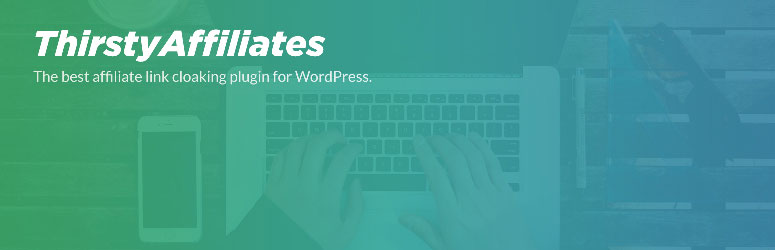
ThirstyAffiliates is de beste affiliate link management plugin. Hiermee kunt u eenvoudig uw affiliate links te organiseren in een enkele locatie, zodat u affiliate links invoegen in uw artikelen rechtstreeks vanuit uw post editor.
wanneer u al uw affiliate links op een enkele plaats organiseert, kunt u de links snel vinden en vervangen zonder gedoe.
dit is handig, vooral wanneer het bedrijf dat u promoot de affiliate link wijzigt die u aan uw artikelen hebt toegevoegd. Je hoeft niet te graven door middel van elke blog post die u hebt gepubliceerd om te vinden en te vervangen van de affiliate links.
in plaats daarvan kunt u gewoon de affiliate link in uw WordPress admin vervangen. Dit zal automatisch de links ingevoegd op al uw berichten te veranderen.
met de plugin kunt u ook uw affiliate links verbergen, zodat u uw lelijke affiliate links in mooie links kunt veranderen. Niet alleen maakt dit uw links kijken mooier voor gebruikers, het helpt voorkomen dat hackers van het kapen van uw affiliate commissies.
Lees onze volledige ThirstyAffiliates review voor meer informatie.
aan de slag met ThirstyAffiliates!
2. MonsterInsights
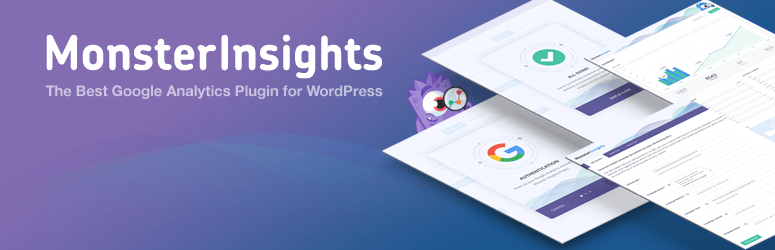
MonsterInsights is de beste Google Analytics plugin voor WordPress. Met MonsterInsights, kunt u eenvoudig instellen Google Analytics, en zelfs inschakelen affiliate link tracking op uw site.
door affiliate link tracking in te schakelen, kunt u begrijpen wat het beste werkt voor uw publiek. Het kan u ook inzicht geven in hoe u uw review site te optimaliseren voor het stimuleren van affiliate commissies.
door het bijhouden van de klikken op uw affiliate links, kunt u achterhalen van de:
- meest winstgevende verkeersbronnen
- Top verdienende pagina ‘ s op uw website
- type content dat het beste werkt voor het genereren van affiliate inkomsten
aan de slag met MonsterInsights!
Lees ons volledige overzicht van MonsterInsights.
3. WPForms

WPForms is de beste contactformulier plugin voor WordPress. Deze plugin maakt het gemakkelijk om elk type van online formulier te bouwen met gemak, zoals betaling formulieren, login formulieren, en nog veel meer.
WPForms stelt gebruikers in staat om beoordelingen achter te laten op uw WordPress site. Met zijn post submission functie, kunt u een frontend post submission formulier te creëren. Wanneer een gebruiker het formulier invult, zal de vermelding worden ingediend bij uw WordPress admin als een post of pagina voor uw beoordeling. Op die manier kunt u de ingediende inzendingen bekijken en vervolgens publiceren.
bekijk ook deze volledige vergelijking tussen Wpforms vs. TypeForm.
aan de slag met WPForms!
of u kunt het volledige wpforms-overzicht lezen.
dat is het!
we hopen dat deze gids u heeft geholpen bij het maken van een geweldige review site in WordPress.
als u dit artikel leuk vond, dan kunt u ook onze gids bekijken over het creëren van een micro job site zoals Fiverr om vacatures te creëren voor uw gebruikers.